Comment récupérer laccès au disque dur, corriger lerreur dimpossibilité douvrir le disque dur

Dans cet article, nous vous expliquerons comment récupérer l'accès à votre disque dur en cas de panne. Suivez-nous !
Les programmes de démarrage sont les programmes qui s'exécutent automatiquement lorsqu'un système informatique est démarré. Il s'agit de la pratique la mieux adaptée aux applications que vous utilisez fréquemment. Cela vous fait gagner du temps et des efforts pour rechercher ces programmes et les lancer manuellement. Quelques programmes prennent naturellement en charge cette fonctionnalité lorsqu'ils sont installés pour la première fois. Un programme de démarrage est généralement introduit pour surveiller un gadget comme une imprimante. Dans le cas d'un logiciel, il peut être utilisé pour vérifier les mises à jour. Cependant, si de nombreux programmes de démarrage sont activés, cela peut ralentir le cycle de démarrage. Alors que bon nombre de ces applications au démarrage sont définies par Microsoft ; d'autres sont définis par l'utilisateur. Par conséquent, vous pouvez modifier les programmes de démarrage en fonction de vos besoins. Cet article vous aidera à activer, désactiver ou modifier les programmes de démarrage dans Windows 10. Alors, continuez à lire !

Contenu
Les programmes de démarrage ont des conséquences néfastes, en particulier sur les systèmes avec peu de puissance de calcul ou de traitement. Une partie de ces programmes sont importants pour le système d'exploitation et s'exécutent en arrière-plan. Ceux-ci peuvent être visualisés sous forme d' icônes dans la barre des tâches . Les utilisateurs ont la possibilité de désactiver les programmes de démarrage tiers pour améliorer la vitesse et les performances du système.
Remarque : des droits d'administrateur sont nécessaires pour activer ou désactiver ces programmes de démarrage.
Lorsque vous démarrez votre système ou que vous vous connectez à votre compte utilisateur, Windows 10 exécute tous les programmes ou fichiers inscrits dans le dossier de démarrage .
Remarque: L' administrateur système supervise normalement ce dossier ainsi que les processus d'installation et de désinstallation des logiciels. Si vous êtes administrateur, vous pouvez même ajouter des programmes au dossier de démarrage commun pour tous les PC clients Windows 10.
Avec les programmes du dossier de démarrage de Windows 10, différents enregistrements sont les éléments permanents de votre système d'exploitation et s'exécutent au démarrage. Ceux-ci intègrent les clés Run, RunOnce, RunServices et RunServicesOnce dans le registre Windows.
Nous vous suggérons de lire notre article sur Où se trouve le dossier de démarrage dans Windows 10 ? pour mieux le comprendre.
La première étape consiste à vérifier si le logiciel que vous devez ajouter au démarrage du PC offre cette option ou non. Si tel est le cas, suivez les étapes indiquées pour le faire :
1. Cliquez sur la barre Tapez ici pour rechercher sur le côté gauche de la barre des tâches .
2. Tapez le nom du programme (par exemple paint ) que vous souhaitez ajouter au démarrage.
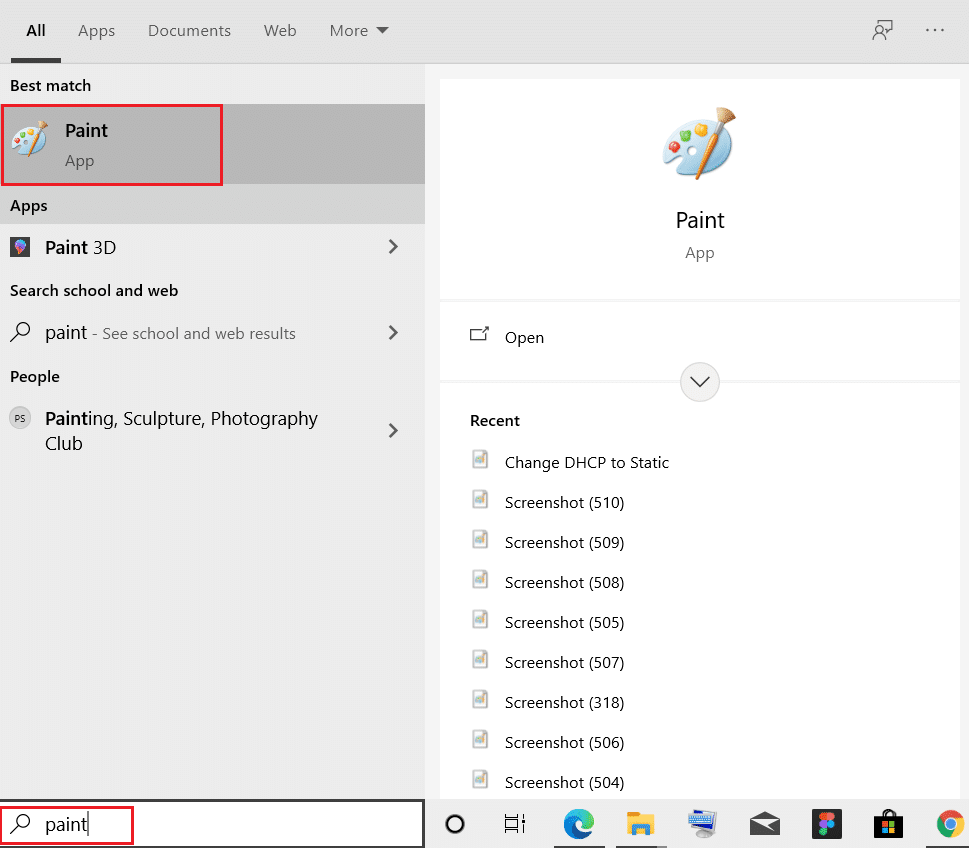
3. Faites un clic droit dessus et cliquez sur l' option Ouvrir l'emplacement du fichier .
4. Ensuite, faites un clic droit sur le fichier . Sélectionnez Envoyer vers > Bureau (créer un raccourci) , comme illustré ci-dessous.
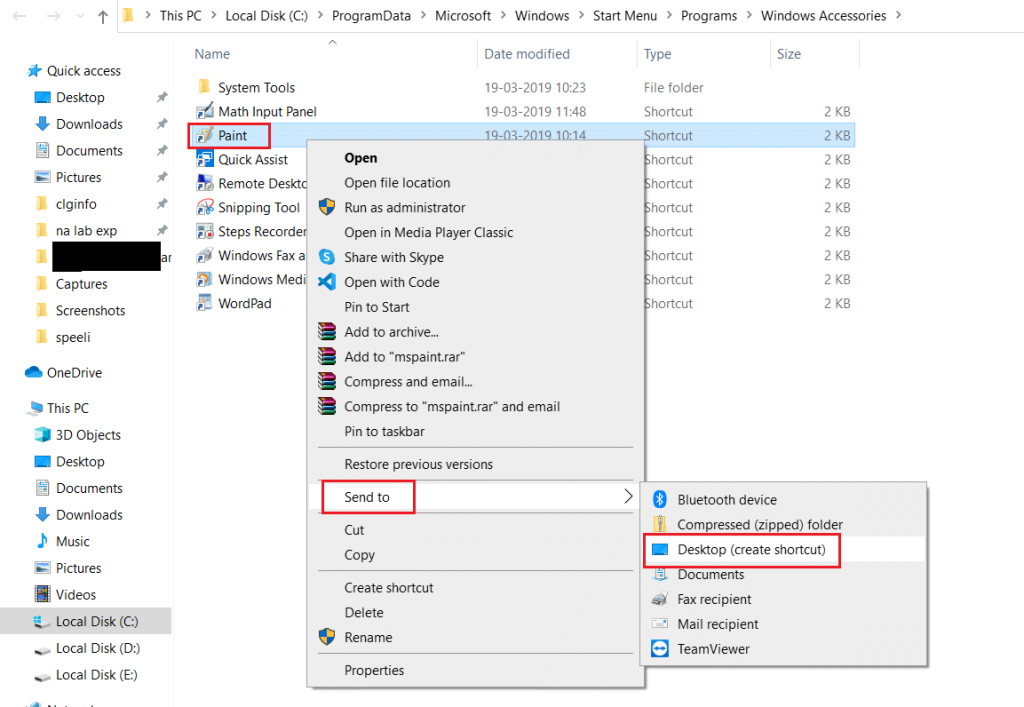
5. Appuyez simultanément sur les touches Ctrl + C pour copier ce raccourci nouvellement ajouté.
6. Lancez Exécuter la boîte en appuyant sur les touches Windows + R ensemble. Tapez shell:Startup et cliquez sur OK , comme indiqué.
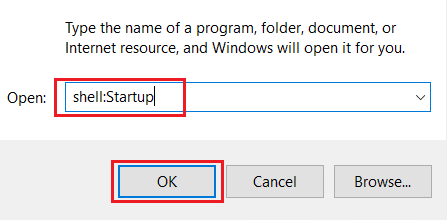
7. Collez le fichier copié dans le dossier de démarrage en appuyant simultanément sur les touches Ctrl + V.
Voici comment ajouter ou modifier des programmes au démarrage dans un ordinateur de bureau/ordinateur portable Windows 10.
Pour savoir comment désactiver les programmes de démarrage dans Windows 10, lisez notre guide complet sur 4 façons de désactiver les programmes de démarrage dans Windows 10 ici. Si vous ne savez pas si vous devez désactiver le lancement d'une certaine application au démarrage ou modifier les programmes de démarrage, vous pouvez trouver des suggestions sur Internet pour savoir si ledit programme doit être supprimé du démarrage ou non. Certaines de ces applications sont répertoriées ci-dessous :
Par conséquent, vous pouvez modifier les programmes de démarrage dans Windows 10 et ajouter ou supprimer des applications au démarrage assez facilement.
Lisez aussi: 6 façons de réparer le démarrage lent de MacBook
Votre PC démarre-t-il lentement ? Vous avez probablement un nombre excessif de programmes et de services qui tentent de démarrer simultanément. Cependant, vous n'avez ajouté aucun programme à votre démarrage. La plupart du temps, les programmes s'ajoutent au démarrage, par défaut. Ainsi, il est conseillé d'être prudent lors du processus d'installation du logiciel. De plus, vous pouvez utiliser des outils en ligne pour modifier les programmes de démarrage dans Windows 10. Voici quelques programmes et services courants que vous pouvez désactiver pour améliorer les performances du système :
Conseillé:
Cet article fournit un large éventail d'informations sur les programmes de démarrage, notamment sur la façon de modifier les programmes de démarrage dans Windows 10 . Déposez vos questions ou suggestions dans la section commentaires ci-dessous.
Dans cet article, nous vous expliquerons comment récupérer l'accès à votre disque dur en cas de panne. Suivez-nous !
À première vue, les AirPods ressemblent à n'importe quel autre écouteur sans fil. Mais tout a changé avec la découverte de quelques fonctionnalités peu connues.
Apple a présenté iOS 26 – une mise à jour majeure avec un tout nouveau design en verre dépoli, des expériences plus intelligentes et des améliorations des applications familières.
Craving for snacks but afraid of gaining weight? Dont worry, lets explore together many types of weight loss snacks that are high in fiber, low in calories without making you try to starve yourself.
Rest and recovery are not the same thing. Do you really need rest days when you schedule a workout? Lets find out!
Les étudiants ont besoin d'un ordinateur portable spécifique pour leurs études. Il doit être non seulement suffisamment puissant pour être performant dans la filière choisie, mais aussi suffisamment compact et léger pour être transporté toute la journée.
L'ajout d'une imprimante à Windows 10 est simple, bien que le processus pour les appareils filaires soit différent de celui pour les appareils sans fil.
Comme vous le savez, la RAM est un composant matériel essentiel d'un ordinateur. Elle sert de mémoire pour le traitement des données et détermine la vitesse d'un ordinateur portable ou de bureau. Dans l'article ci-dessous, WebTech360 vous présente quelques méthodes pour détecter les erreurs de RAM à l'aide d'un logiciel sous Windows.
Refrigerators are familiar appliances in families. Refrigerators usually have 2 compartments, the cool compartment is spacious and has a light that automatically turns on every time the user opens it, while the freezer compartment is narrow and has no light.
Wi-Fi networks are affected by many factors beyond routers, bandwidth, and interference, but there are some smart ways to boost your network.
Si vous souhaitez revenir à la version stable d'iOS 16 sur votre téléphone, voici le guide de base pour désinstaller iOS 17 et rétrograder d'iOS 17 à 16.
Le yaourt est un aliment merveilleux. Est-il bon de manger du yaourt tous les jours ? Si vous mangez du yaourt tous les jours, comment votre corps va-t-il changer ? Découvrons-le ensemble !
Cet article présente les types de riz les plus nutritifs et comment maximiser les bienfaits pour la santé du riz que vous choisissez.
Établir un horaire de sommeil et une routine de coucher, changer votre réveil et ajuster votre alimentation sont quelques-unes des mesures qui peuvent vous aider à mieux dormir et à vous réveiller à l’heure le matin.
Get Bathroom Tower Defense Roblox game codes and redeem them for exciting rewards. They will help you upgrade or unlock towers with higher damage.













